ដំណោះស្រាយចំពោះ "ដំណើរការមិនមានសិទ្ធិចូលប្រើឯកសារព្រោះវាកំពុងត្រូវបានប្រើប្រាស់ដោយដំណើរការផ្សេងទៀត"
សព្វថ្ងៃនេះ បច្ចេកវិទ្យាជឿនលឿនយ៉ាងខ្លាំង ហើយសម្រាប់ហេតុផលនោះ មានកម្មវិធី ពាក្យបញ្ជា និងកំហុសកាន់តែច្រើនដែលត្រូវដឹង។ មួយក្នុងចំណោមពួកគេត្រូវបានគេហៅថា "ដំណើរការមិនមានសិទ្ធិចូលប្រើឯកសារទេព្រោះវាកំពុងត្រូវបានប្រើប្រាស់ដោយដំណើរការមួយផ្សេងទៀត។" ទោះបីនេះជារឿងគួរឱ្យរំខានក៏ពិតមែន វាមិនមែនដោយគ្មានដំណោះស្រាយដូចអ្នកដទៃទៀតទេ។
កំហុសនេះនឹងត្រូវបានពិភាក្សាខាងក្រោម។ ទីមួយ តើវាមានអត្ថន័យអ្វី ឬមានន័យយ៉ាងណា នឹងត្រូវបានពន្យល់។ បន្ទាប់មកវានឹងត្រូវបានពន្យល់យ៉ាងច្បាស់ពីមូលហេតុរបស់វា។ ហើយចុងក្រោយ យើងនឹងទុកអោយអ្នកនូវដំណោះស្រាយចំពោះ "ដំណើរការមិនមានសិទ្ធិចូលប្រើឯកសារព្រោះវាកំពុងត្រូវបានប្រើប្រាស់ដោយដំណើរការផ្សេងទៀត" ជាមួយនឹងព័ត៌មានលម្អិត។

"ប្រភេទឯកសារនេះអាចបំផ្លាញកុំព្យូទ័ររបស់អ្នក" [ដំណោះស្រាយបញ្ហា]
ដឹងពីដំណោះស្រាយចំពោះបញ្ហា "ឯកសារប្រភេទនេះអាចធ្វើឱ្យខូចកុំព្យូទ័ររបស់អ្នក" ហើយជួសជុលវា។
យើងសង្ឃឹមថាការពន្យល់នីមួយៗដែលយើងទុកនៅទីនេះនឹងមានប្រយោជន៍សម្រាប់អ្នកដើម្បីអាចដោះស្រាយកំហុសនេះ និងស្វែងយល់បន្ថែមអំពីប្រធានបទនេះ។
តើកំហុសនេះមានន័យយ៉ាងដូចម្តេច?
ជាទូទៅកំហុសនេះលេចឡើង នៅពេលដែលអ្នកប្រើប្រាស់ Windows ព្យាយាមដំណើរការពាក្យបញ្ជា Netsh នៅក្នុងប្រព័ន្ធប្រតិបត្តិការនេះ។ វាគួរតែត្រូវបានកត់សម្គាល់ថា Netsh គឺជាពាក្យបញ្ជាដែលផ្តល់នូវជម្រើសកំណត់រចនាសម្ព័ន្ធបណ្តាញច្រើន។ កំហុសនេះអាចលេចឡើងនៅក្នុង Windows Vista, Windows 7, Windows 8 និងសូម្បីតែនៅក្នុង វីនដូ 10 ។
វាកើតឡើងច្រើនដង នៅពេលដែលអ្នកប្រើប្រាស់ព្យាយាមចុចកណ្ដុរស្ដាំលើគេហទំព័រដែលមាន MMC (Microsoft Management Console) ឬ IIS (Internet Information Services) snap-in។
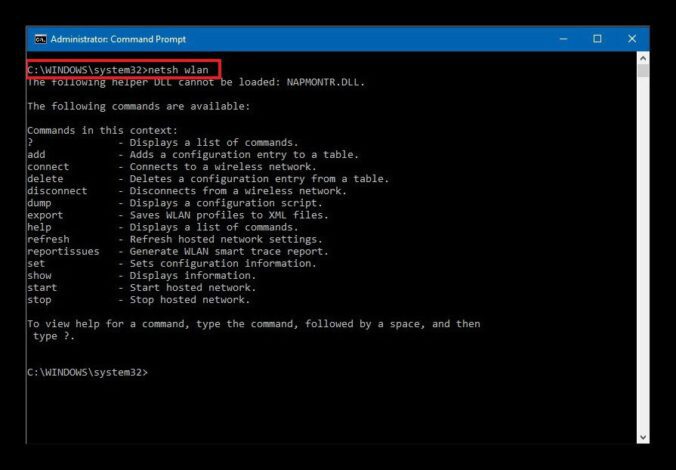
តើអ្វីបណ្តាលឱ្យមានកំហុសនេះ?
កំហុសនេះគឺគួរឱ្យរំខានខ្លាំងណាស់ ប៉ុន្តែការពិតគឺថាវាមិនកើតឡើងដោយចៃដន្យនោះទេ។ នៅក្នុង Windows មានហេតុផលយ៉ាងតិចបីដែលហេតុអ្វីបានជាវាអាចកើតឡើង។ ឥឡូវនេះនីមួយៗនឹងត្រូវបានលើកឡើង ហើយបន្ទាប់មកដំណោះស្រាយនឹងត្រូវបាននិយាយ។
មិនមានសិទ្ធិជាអ្នកគ្រប់គ្រងទេ។
កំហុសនេះកើតឡើង "ដំណើរការមិនមានសិទ្ធិចូលប្រើឯកសារព្រោះវាកំពុងត្រូវបានប្រើប្រាស់ដោយដំណើរការផ្សេងទៀត" ដោយសារតែ ស្ថានីយមិនមានសិទ្ធិជាអ្នកគ្រប់គ្រងទេ។ ដោយសារតែពាក្យបញ្ជា Netsh ដំណើរការជាបន្ទាត់ពាក្យបញ្ជាកែប្រែ និងកែប្រែបណ្តាញ វាចាំបាច់ត្រូវដំណើរការជាអ្នកគ្រប់គ្រងដើម្បីឱ្យវាដំណើរការ។
ដំណើរការមួយទៀតគឺប្រើច្រក 80 ឬ 443
កំហុសនេះក៏កើតឡើងច្រើននៅក្នុងស្ថានីយដែលប្រើប្រព័ន្ធ IIS (សេវាព័ត៌មានអ៊ីនធឺណិត សម្រាប់អក្សរកាត់ជាភាសាអង់គ្លេស)។ ដោយសារប្រភេទស្ថានីយនេះអាចប្រើច្រកបណ្តាញជាច្រើនក្នុងពេលតែមួយ ពេលខ្លះកំហុសនេះអាចលេចឡើង ប្រសិនបើដំណើរការផ្សេងទៀតកំពុងប្រើច្រកបណ្តាញទាំងពីរនេះ។
កូនសោរង ListenOnlyList មិនត្រូវបានកំណត់ត្រឹមត្រូវ។
ហេតុផលមួយទៀតដែលកំហុសនេះអាចកើតឡើងគឺថាកូនសោបញ្ជីឈ្មោះ ListeOnlyList ត្រូវបានកំណត់មិនត្រឹមត្រូវ។ វានឹងធ្វើឱ្យកុំព្យូទ័រមិនអាចចូលប្រើអាសយដ្ឋាន IP បានទេ។
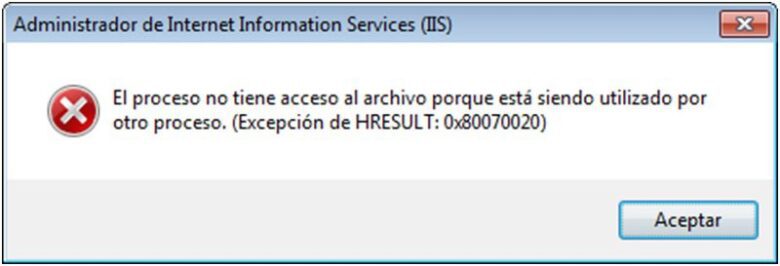
របៀបជួសជុលកំហុសនេះ។
ទោះបីជាកំហុសនេះគឺគួរឱ្យរំខានណាស់, ការពិតគឺថាវាមិនអាចជួសជុលបាន; ដោយដឹងពីអ្វីដែលបណ្តាលឱ្យវាអ្នកអាចស្វែងរកដំណោះស្រាយចំពោះ "ដំណើរការមិនមានសិទ្ធិចូលប្រើឯកសារព្រោះវាត្រូវបានប្រើប្រាស់ដោយដំណើរការផ្សេងទៀត" ។ បីក្នុងចំនោមពួកគេ និងរបៀបអនុវត្តពួកវានឹងត្រូវបានបង្ហាញខាងក្រោម។
ដំណើរការពាក្យបញ្ជាជាអ្នកគ្រប់គ្រង
ដំណោះស្រាយដំបូងចំពោះ "ដំណើរការមិនមានសិទ្ធិចូលប្រើឯកសារព្រោះវាកំពុងត្រូវបានប្រើប្រាស់ដោយដំណើរការផ្សេងទៀត" គឺត្រូវដំណើរការពាក្យបញ្ជា Netsh ជាអ្នកគ្រប់គ្រង។ ដើម្បីធ្វើដូចនេះអ្នកត្រូវចុចគ្រាប់ចុច Windows + R បន្ទាប់មកវាយ "cmd" នៅក្នុងប្រអប់ហើយបន្ទាប់មក ចុច Ctrl + Shift + Enter; វានឹងបើកនិមិត្តសញ្ញាដែលបានលើកឡើង។ ជាចុងក្រោយ នៅពេលដែល UAC ស្នើសុំវា អ្នកត្រូវតែចុចលើ "បាទ" ដើម្បីឱ្យមានសិទ្ធិជាអ្នកគ្រប់គ្រង។
ប្រើជួរអាសយដ្ឋាន IP ផ្សេងទៀត។
ក្នុងករណីដែលវិធីសាស្ត្រមុនមិនដំណើរការ ដំណោះស្រាយមួយផ្សេងទៀតអាចប្រើជួរអាសយដ្ឋាន IP ផ្សេង។ វានឹងជួយកែបញ្ហា DNS ដែលអាចកើតមាន។ ពាក្យបញ្ជាដើម្បីអាចផ្លាស់ប្តូរអាសយដ្ឋាន IP ក្នុងករណីនេះនឹងមានដូចខាងក្រោម៖
netsh int ipv4 កំណត់ច្រកថាមវន្ត tcp start = 10000 num = 1000
netsh int ipv4 កំណត់ច្រកថាមវន្ត udp ចាប់ផ្តើម = 10000 លេខ = 1000
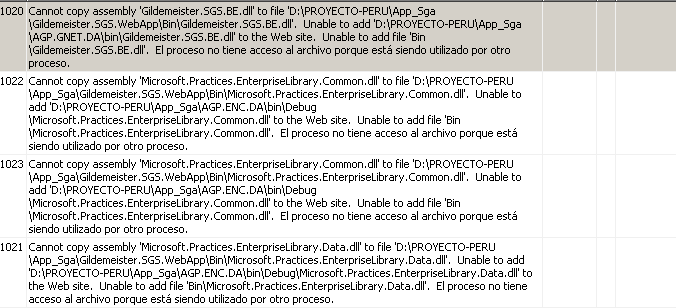
ដោះស្រាយជម្លោះច្រក IIS
ដំណោះស្រាយមួយផ្សេងទៀតចំពោះ "ដំណើរការមិនមានសិទ្ធិចូលប្រើឯកសារព្រោះវាកំពុងត្រូវបានប្រើប្រាស់ដោយដំណើរការមួយផ្សេងទៀត" ដែលអនុវត្តចំពោះករណីនេះគឺត្រូវប្រើ Netsat.exe ដើម្បីស្វែងយល់ឱ្យច្បាស់ថាតើដំណើរការណាមួយកំពុងកាន់កាប់ច្រក 80 និង 443 ។ ដើម្បីប្រើដំណោះស្រាយនេះនៅទីនោះ។ វានឹងជាជាងការចុចគ្រាប់ចុច Windows + R បន្ទាប់មកវាយ "cmd" នៅក្នុងប្រអប់ "ហើយបន្ទាប់មកចុច Ctrl + Shift + Enter ។ ដើម្បីបើកនិមិត្តសញ្ញាដែលបានលើកឡើង។
នៅពេល UAC បង្ហាញវា ចុចលើ "បាទ" ដើម្បីផ្តល់សិទ្ធិជាអ្នកគ្រប់គ្រង។ បន្ទាប់មក នៅខាងក្នុងនិមិត្តសញ្ញាដែលបានលើកឡើង វាយពាក្យបញ្ជា netstat -ano ដើម្បីដំណើរការឧបករណ៍ប្រើប្រាស់ .exe ។ នៅពេលមានការត្រឡប់មកវិញ អ្នកត្រូវតែរកមើលបញ្ជីនៃការតភ្ជាប់សកម្ម និង ពិនិត្យមើលថាតើច្រក 80 និង 443 កំពុងត្រូវបានប្រើប្រាស់ដោយដំណើរការមួយផ្សេងទៀតដែរឬទេ។
ប្រសិនបើដំណើរការទាំងនេះត្រូវបានប្រើប្រាស់ដោយដំណើរការផ្សេងទៀត ប្រអប់បញ្ចូលពាក្យបញ្ជាកើនឡើងនឹងត្រូវបិទ។ បន្ទាប់មកអ្នកនឹងត្រូវចុចគ្រាប់ចុច Windows + R បន្ទាប់មកវាយ "regedit" ហើយចុច Enter ។ វានឹងបើក Registry Editor ហើយនៅពេលដែល UAC បង្ហាញថាអ្នកត្រូវតែចុច "Yes" ដើម្បីមានសិទ្ធិគ្រប់គ្រង។
នៅខាងក្នុង Registry Editor អ្នកត្រូវតែរុករកតាមទិសដៅខាងក្រោម HKEY_LOCAL_MACHINE \ SYSTEM \ CurrentControlSet \ Services \ HTTP \ Parameters \ ListenOnlyList ។

បង្កើនល្បឿនល្បឿនដំណើរការក្នុងកុំព្យូទ័ររបស់អ្នក [វីនដូ ៧, ៨, ១០, វីស្តា, XP]
ស្វែងយល់ពីរបៀបដែលអ្នកអាចបង្កើនល្បឿនដំណើរការនៃ Windows PC របស់អ្នក។
ប្រសិនបើមិនមានកូនសោរងនៃ ListenOnlyList ទេ កុំបង្កើតមួយផ្សេងទៀត។ អាសយដ្ឋាន IP លំនាំដើមមួយអាចត្រូវបានប្រើ។ ដំបូងអ្នកត្រូវបញ្ឈប់សេវាកម្ម HTTP ដូច្នេះអ្នកត្រូវរក្សាកម្មវិធីនិពន្ធនៅផ្ទៃខាងក្រោយ។ អ្នកត្រូវចុច Windows + R បន្ទាប់មក "cmd" ហើយបន្ទាប់មក Enter "; បន្ទាប់មកអ្នកត្រូវបញ្ចូលពាក្យបញ្ជាខាងក្រោម ហើយចុច Enter ម្តងទៀត៖
net stop http
នៅពេលសួរថាតើអ្នកចង់បន្តក្នុងប្រតិបត្តិការ អ្នកត្រូវតែចុច "Y" ហើយចុច Enter ហើយបន្ទាប់មកបញ្ចូលកម្មវិធីនិពន្ធ។ ខណៈពេលដែលនៅទីនោះ អ្នកត្រូវរកមើលអាសយដ្ឋាន IP មិនត្រឹមត្រូវ ហើយលុបវាចោល។ នៅពេលនេះត្រូវបានធ្វើរួច អ្នកត្រូវចាប់ផ្តើមប្រព័ន្ធឡើងវិញ ហើយបន្ទាប់មកចាប់ផ្តើមសេវា HTTP ដោយចុច Windows + R បន្ទាប់មក "cmd" ចុច Enter ហើយវាយពាក្យបញ្ជាដូចខាងក្រោមៈ
ការចាប់ផ្តើមសុទ្ធ http
តាមរយៈការធ្វើដូចនេះ កំហុស "ដំណើរការមិនមានសិទ្ធិចូលប្រើឯកសារព្រោះវាកំពុងត្រូវបានប្រើប្រាស់ដោយដំណើរការផ្សេងទៀត" នឹងរលាយបាត់ ហើយអ្នកនឹងអាចរីករាយជាមួយសិទ្ធិគ្រប់គ្រងនៃកម្មវិធីនេះ។